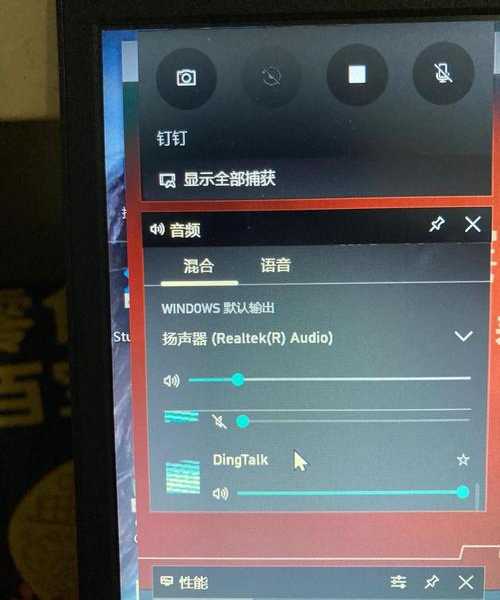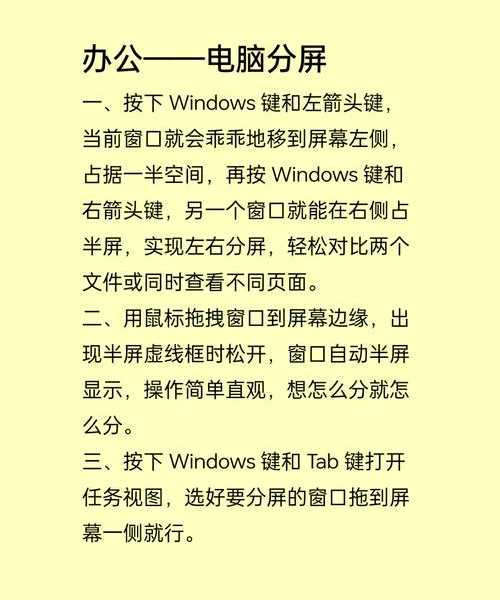工作效率翻倍!掌握这些技巧,轻松玩转windo10 多显示器切换
为什么你需要多显示器?
作为一名常年与电脑打交道的技术博主,我必须说,多显示器真的是提升工作效率的神器!想象一下这样的场景:你在写代码时,左边屏幕放IDE,右边屏幕查文档;或者做设计时,一个屏幕放设计软件,另一个屏幕与客户沟通。这种流畅的工作体验,单显示器是完全无法比拟的。
但问题来了,很多朋友在初次接触
windo10 多显示器切换时,总会遇到各种小麻烦。今天我就结合自己多年的使用经验,为大家详细讲解如何高效地进行多显示器设置和切换。
基础设置:连接与识别
硬件连接注意事项
在进行
windo10 多显示器切换之前,首先要确保硬件连接正确:
- 检查显示器接口类型(HDMI、DP、VGA等)
- 确认显卡支持多显示器输出
- 使用质量可靠的连接线
- 按顺序连接显示器(主显示器先连接)
连接好后,按下
Win+P快捷键,这是最快速的
windo10 多显示器切换方式。系统会弹出四个选项,让你选择显示模式。
显示器识别与排列
有时候系统可能无法自动识别新连接的显示器,这时候你需要:
- 右键点击桌面,选择"显示设置"
- 点击"检测"按钮
- 如果仍然无法识别,尝试更新显卡驱动
识别成功后,你需要正确排列显示器位置,这关系到鼠标在屏幕间移动的流畅度。在显示设置中,拖动显示器图标来匹配实际物理位置,这个步骤对于顺畅的
windo10 多显示器切换体验至关重要。
高级切换技巧
使用快捷键提升效率
掌握快捷键能让你的
windo10 多显示器切换操作更加行云流水:
| 快捷键 | 功能 |
|---|
| Win+P | 快速切换显示模式 |
| Win+Shift+左右箭头 | 将当前窗口移动到相邻显示器 |
| Win+左右箭头 | 将窗口贴靠到屏幕边缘 |
这些快捷键在我日常工作中使用频率极高,特别是Win+Shift+左右箭头,可以快速将窗口在多个显示器间移动,大大提升了工作效率。
显示模式详解
仅电脑屏幕
这个模式适合外出时使用,只使用笔记本自带的显示器,外接显示器会被关闭。这是最基础的
windo10 多显示器切换模式之一。
复制
两个显示器显示相同内容,适合演示场景。但需要注意的是,分辨率会以较低的那个显示器为准。
扩展
这是最常用的多显示器模式,也是真正发挥多显示器优势的模式。在这种模式下,你可以获得更大的工作空间,每个显示器都可以独立显示不同内容。
仅第二屏幕
关闭笔记本屏幕,只使用外接显示器。适合连接大屏幕显示器时的使用场景。
常见问题与解决方案
分辨率不匹配问题
在进行
windo10 多显示器切换时,经常会遇到分辨率不匹配的问题。我的建议是:
- 尽量使用相同分辨率的显示器
- 如果分辨率不同,设置合适的缩放比例
- 更新显卡驱动到最新版本
Windows系统在这方面做得相当不错,特别是Windows 10的显示设置提供了很细致的调整选项,让不同分辨率显示器的搭配使用变得更加容易。
显示器排列混乱
有时候鼠标在显示器间移动的方向与实际不符,这时候需要:
- 打开显示设置
- 拖动显示器图标重新排列
- 点击"标识"按钮确认每个显示器的编号
这个问题看似简单,但如果设置不当,会严重影响多显示器使用的流畅度。
专业工作场景应用
编程开发
对于程序员来说,多显示器简直是必备工具。我通常这样安排:
- 主显示器:IDE或代码编辑器
- 副显示器:浏览器(查文档)、终端、数据库工具
- 第三个显示器:通讯软件、音乐播放器等
这样的布局让我在编写代码时不需要频繁切换窗口,大大提升了开发效率。
视频编辑
视频编辑是另一个受益于多显示器的领域:
- 主显示器:时间线和预览窗口
- 副显示器:素材库和效果面板
- 第三个显示器:源素材预览
通过合理的
windo10 多显示器切换设置,视频编辑工作会变得更加高效和舒适。
实用小技巧
任务栏设置
你可以在任务栏设置中选择在每个显示器上都显示任务栏,这样无论鼠标在哪个屏幕,都能快速启动程序或查看通知。
不同显示器设置不同缩放比例
如果你的显示器尺寸和分辨率差异较大,可以为每个显示器设置独立的缩放比例,这样可以保证在每个显示器上都能获得清晰的显示效果。
使用虚拟桌面
结合虚拟桌面功能,你可以为不同的工作场景创建不同的桌面环境,进一步提升多显示器的工作效率。
总结
掌握了这些
windo10 多显示器切换技巧后,相信你的工作效率会有显著提升。记住,多显示器的价值不仅在于屏幕数量的增加,更在于合理的工作流程规划。
刚开始使用时可能会有些不习惯,但一旦适应,你会发现再也回不去单显示器的时代了。如果在使用过程中遇到任何问题,欢迎在评论区留言,我会尽力为大家解答。
希望这篇教程能帮助你更好地利用Windows系统提供的多显示器功能,让你的工作更加高效、舒适!